
¿Alguna vez te has preguntado, «¿Por qué cuando elimino una foto, vuelve?«El frustrante regreso de las imágenes que se creía que se eliminaban puede ser un problema común para muchos usuarios, destacando la necesidad de una comprensión más clara de las razones detrás de este hecho.
Esta página tiene como objetivo aclarar las complejidades asociadas con este problema frecuente, explicando por qué las fotos eliminadas pueden resurgir en su dispositivo y proporcionar soluciones para las plataformas Android e iOS.
Parte 1: ¿Por qué cuando borro una foto regresa?
Cuando elimina una foto, debe desaparecer o moverse a la carpeta recientemente eliminada. Pero para algunos usuarios, las fotos eliminadas siguen reapareciendo. Esto sucede debido a varias razones, como:
- ¿Problemas con el almacenamiento interno o los problemas de la tarjeta SD? (Tarjeta SD Android eliminada inesperadamente?)
- Servicios como Samsung Cloud, OneDrive o Dropbox pueden traerlos de vuelta.
- Las fotos eliminadas que regresan persistentemente en dispositivos Android pueden estar vinculadas a problemas de caché móvil.
- Google Photos o iCloud pueden volver a descargar fotos eliminadas.
- Las fotos permanecen en basura o carpetas eliminadas recientemente.
- La eliminación en un dispositivo podría no aplicarse a otros utilizando la misma cuenta.
- Un error o aplicación puede estar causando el problema.
Haga clic para explorar:
Part 2: 8 consejos para solucionar cuando intento eliminar una foto, vuelve a Android
Ahora que hemos identificado las principales razones de «¿Por qué mis fotos eliminadas regresan», exploremos métodos precisos para resolver este problema:
Consejo 1. Desactivar las cuentas de sincronización antes de la eliminación
Es probable que su teléfono Android esté sincronizado con la nube. Dado que los servicios de sincronización varían según el dispositivo, verifique si está habilitado. Si es así, apague, elimine los archivos y luego inicie sesión en su cuenta en la nube para eliminar fotos y archivos sincronizados.
Consejo 2. Borrar caché fotográfico en Android
Esta solución debe resolver el problema de las fotos eliminadas que regresan a su Android. Borre el caché de su aplicación de fotos siguiendo estos pasos (los detalles pueden variar según el modelo Android):
- Abra «Configuración», desplácese hacia abajo y toque «Aplicaciones».
- Busque y seleccione su aplicación «Foto» (por ejemplo, galería).
- En «Uso», toque «Almacenamiento».
- Presione «Datos en caché» y confirme para borrar el caché de la aplicación y los datos en Android.
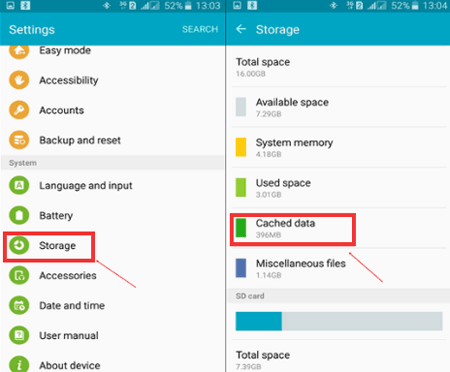
Consejo 3. Revise su teléfono en busca de malware
Las amenazas cibernéticas en curso pueden comprometer la seguridad y la funcionalidad de su dispositivo Android. Si las fotos eliminadas siguen reapareciendo a pesar de las precauciones, puede indicar malware. Proteja su dispositivo con una aplicación antimalware como una medida de seguridad crucial.
Consejo 4. Restablecer su teléfono de fábrica
Antes de formatear, haga una copia de seguridad de su teléfono Android, ya que este proceso borra todos los datos. Para borrar su teléfono Android, puede:
- Vaya a «Configuración» y toque «Gestión general».
- Elija «Restablecer» y seleccione «Restablecimiento de datos de fábrica».
- Haga clic en «Restablecer teléfono» y confirme el reinicio.
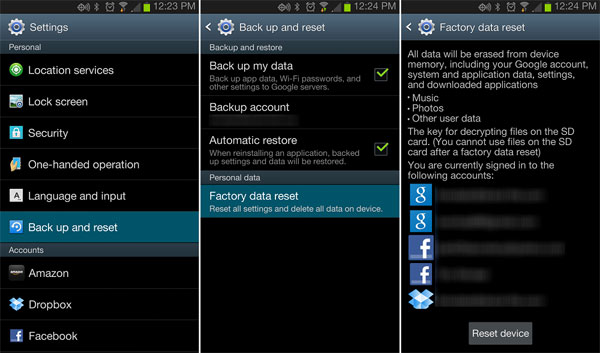
Consejo 5. Modificar la autorización de almacenamiento externo
Las tarjetas SD o el almacenamiento externo a menudo aumentan el almacenamiento del dispositivo, pero una tarjeta SD corrupta o de manera diferente puede hacer que las fotos vuelvan a aparecer después de la eliminación. Formatear la tarjeta SD a menudo puede resolver este problema. Aquí hay pasos simplificados para formatear una tarjeta SD en dispositivos Samsung:
- Navegue a «Configuración> Mantenimiento del dispositivo> Almacenamiento».
- Haga clic en «Almacenamiento» en el menú.
- Seleccione «Tarjeta SD> Formato> Formato> Listo».
Aprenda más:
Consejo 6. Desinstalar Google Photos
Google Photos tiene su propia carpeta «basura» o «bin», accesible bajo el icono de tres barras. Comience vaciando la basura para verificar si persisten las fotos eliminadas. Si el problema persiste, desinstale temporalmente Google Photos. Antes de la desinstalación, comprenda las implicaciones.
Consejo 7: Use un administrador de archivos para eliminar
- Use una aplicación de Administrador de archivos como mis archivos.
- Navegue a carpetas como DCIM, imágenes y descargas.
- Eliminar manualmente las fotos de allí.
Consejo 8: Eliminar fotos para evitar volver usando Eraser para Android (permanente)
Si todavía está luchando por eliminar las fotos de su dispositivo incluso después de probar las soluciones rápidas mencionadas anteriormente, el borrador de Mobilekin para Android puede brindar asistencia. Esta sólida herramienta para borrar archivos Android le permite borrar todos sus datos de Android, incluidas fotos, datos de privacidad y configuraciones, con solo un clic. Una vez que se completa el borrado, todas sus fotos no deseadas se eliminarán permanentemente sin ninguna posibilidad de recuperación.
Una visión general rápida del borrador de Mobilekin para Android:
- Deja que elimine todas las fotos, y nunca regresan.
- Borra completamente tu teléfono Android sin ser recuperado.
- Erita los archivos tanto en la memoria interna como en la tarjeta SD.
- Ofrezca 3 niveles de borrado, prueba gratuita y fácil de navegar.
- Fácil de manejar, sin problemas y prueba gratuita.
- Trabaje para prácticamente todos los dispositivos Android, que cubren marcas telefónicas convencionales y no convencionales.
- 100% seguro de usar.

¿Cómo eliminar una foto y hacer que nunca vuelva con el borrador de Mobilekin para Android?
Paso 1. Antes de eliminar las fotos del teléfono Android permamamente, descargue e instale este borrador en su computadora. Luego, conecte su teléfono Android a la máquina a través de USB y habilite la depuración USB si se le solicita.
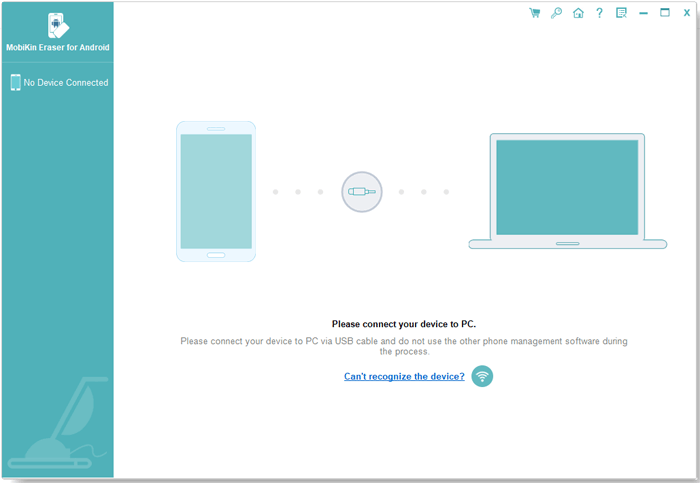
Paso 2. Abra el programa y siga las instrucciones en pantalla para detectar su teléfono Android. Haga clic en «Borrar» en la interfaz principal.
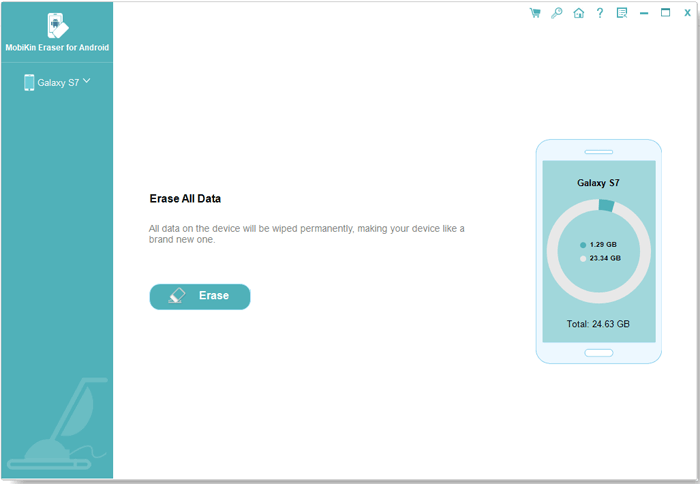
Paso 3. Elija un nivel de seguridad e ingrese «Eliminar» para confirmar. A continuación, toque «Borrar» nuevamente para comenzar el proceso de escaneo. (Seleccione «bajo nivel» para una recuperación de datos difícil, «nivel medio» para fotos y «alto nivel» para información confidencial).
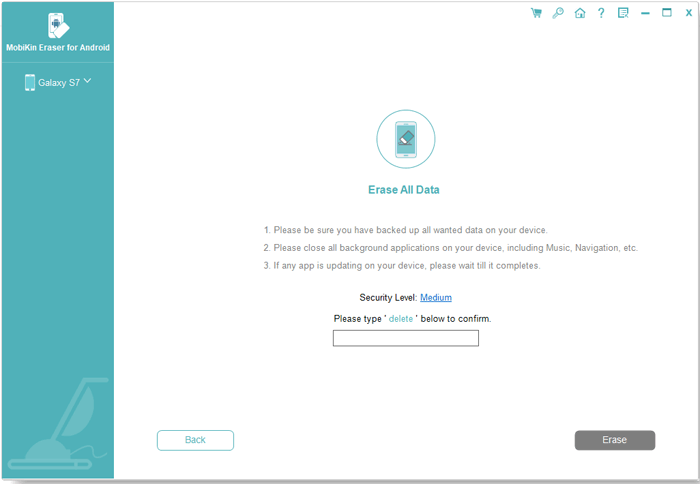
La herramienta escaneará e iniciará borrado basado en el nivel de seguridad elegido. Para los datos y la configuración del sistema, por favor reinicie la fábrica de su teléfono Android. Siga las indicaciones, haga clic en «Continuar», y todos los datos se eliminarán permanentemente.
More reading: ¿El proceso de Android Acore se ha detenido? 9 razones y 10 soluciones.
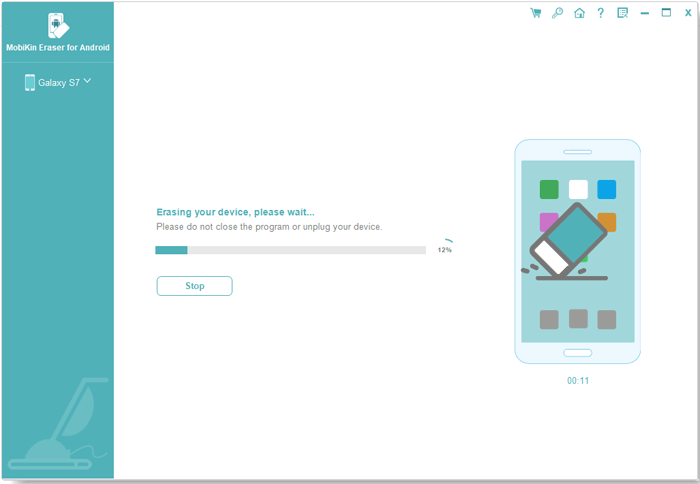
Parte 3: 7 consejos para arreglar las fotos sigan reapareciendo después de eliminarlas del iPhone
Hemos detallado «¿Por qué mis fotos eliminadas siguen regresando/apareciendo en Android»? La misma razón se aplica a situaciones en las que reaparecen las fotos del iPhone después de ser eliminadas. Los siguientes métodos son apropiados para que los usuarios de Apple resuelvan problemas similares.
Consejo 1: Deshabilitar la transmisión de fotos
Si las fotos eliminadas reaparecen en el iPhone, podría deberse a la transmisión de fotos. Para resolver esto:
- Abra «Configuración» en su iPhone y toque su nombre en la parte superior.
- Toque «iCloud», luego seleccione «Fotos».
- Apague la palanca junto a «Mi transmisión de fotos».
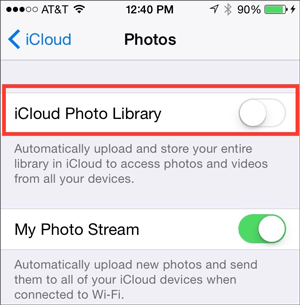
Consejo 2: renunciar a la cuenta de Apple
Iniciar sesión en iCloud y posteriormente volver a iniciar sesión puede resolver ocasionalmente el problema que está causando el problema. Este enfoque es efectivo para abordar ciertos temas relacionados con la sincronización de iCloud. Para rectificar la situación de las fotos eliminadas que vuelven a aparecer en su iPhone, puede considerar firmar fuera de iCloud y luego volver a ingresar.
Consejo 3: borre la carpeta recientemente eliminada
- Inicie la aplicación Fotos en su dispositivo Apple.
- Navegue hasta la parte inferior y toque «Álbumes».
- Desplácese hacia abajo y seleccione «Eliminado recientemente».
- Toque «Seleccionar» en la parte superior, elija todas las fotos.
- Haga clic en «Eliminar elementos XX» para eliminar todas las fotos de su iPhone.
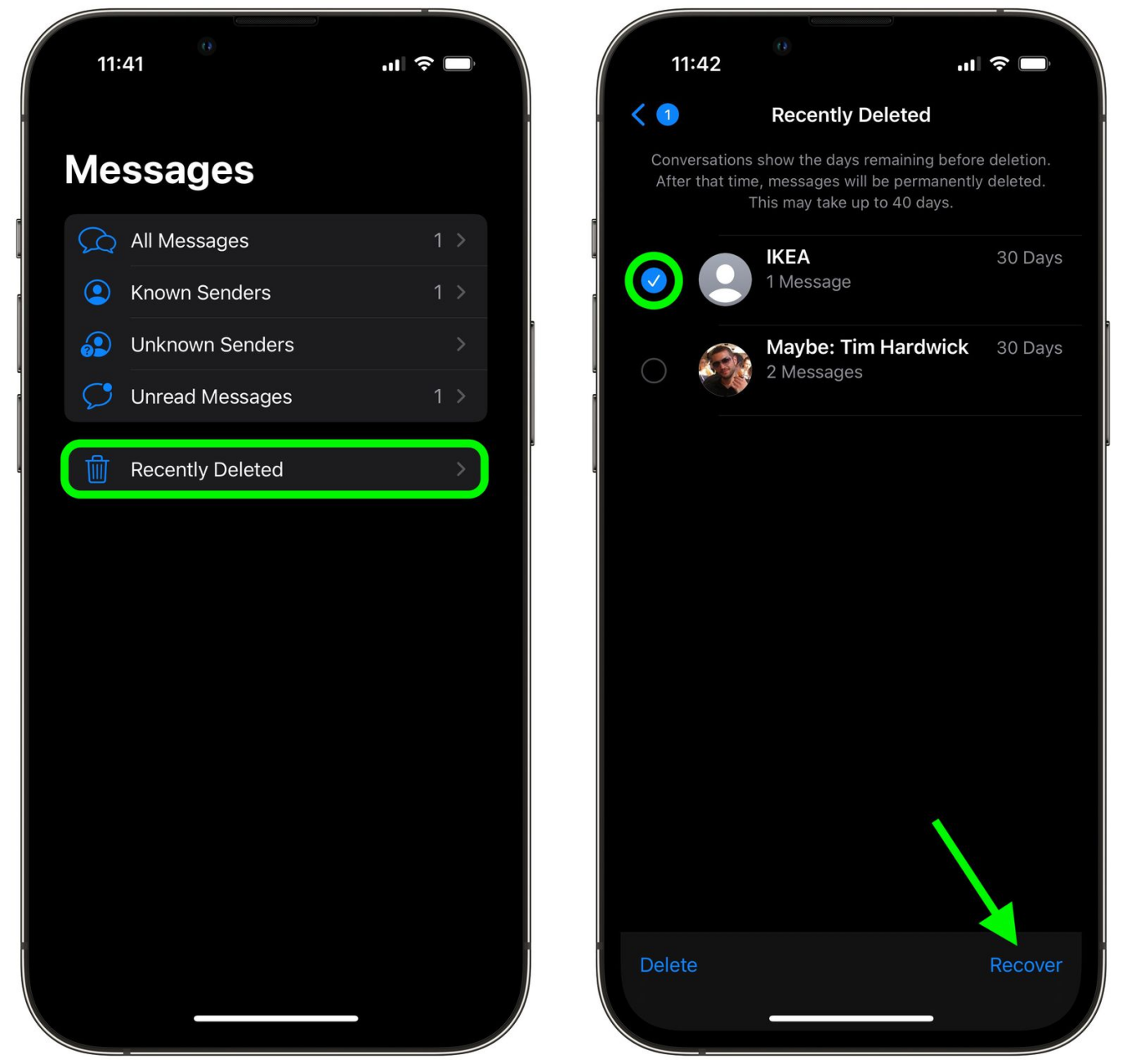
Consejo 4: Verifique las aplicaciones de terceros
Si las fotos que vuelven a aparecer son de una aplicación específica, desinstale y luego reinstale esa aplicación. Por ejemplo, algunos usuarios de iOS han notado problemas con Instagram, así que intente desinstalarlo. Tenga en cuenta que esto no eliminará su cuenta de Instagram ni publicará fotos.
Consejo 5: Verifique iTunes
¿No puede eliminar fotos del iPhone? Si intenta eliminar fotos agregadas de iTunes, no se eliminarán mediante la eliminación regular. Conecte su iPhone a la computadora a través de iTunes, Unsync las fotos y se eliminarán automáticamente de su teléfono.

Consejo 6: Modificar fecha y hora
- Abra «Configuración» y vaya a «General».
- Navegue a «Fecha y hora» y deshabilite «Establecer automáticamente».
- Establezca manualmente la fecha y la hora a un año o más en el pasado.
- Abra la aplicación Photos y revise todos los álbumes, incluidos «RECENTS» y «Recientemente eliminado».
- Elimine cualquier elemento reaparecido. Si no se muestra nada, intente volver otro año o dos.
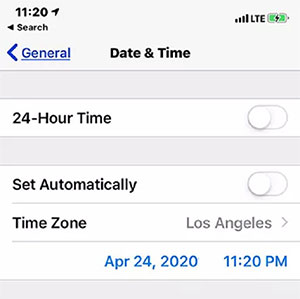
Consejo 7: Reinicie su iPhone
No es un desafío para «¿Cómo es que cuando elimino una foto, vuelve?» Intente reiniciar su teléfono como el último paso de solución de problemas para recurrentes fotos eliminadas. Simplemente apague y luego vuelva a encender su teléfono.
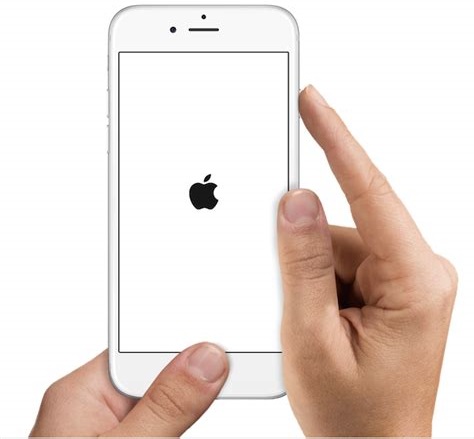
En conclusión
Uno de los factores que contribuyen a «por qué cuando elimino las fotos, regresan» es la naturaleza única del sistema, lo que hace que sea más probable que Android encuentre este escenario.
Por lo tanto, esta página guía a los usuarios de Android en técnicas efectivas para tales situaciones, destacando el borrador de Mobilekin para Android como la solución definitiva para borrar todos los datos. Los usuarios de iPhone también pueden encontrar los métodos mencionados útiles. Si encontró útil este artículo, compártelo en las redes sociales.

